В Mozilla Firefox създадете множество потребителски профили

Според профила на потребителя Firefox, означава съвкупността от всички свои настройки и поверителни данни. Казано по-просто - има най-различни пароли, отметки, настройки и т.н. записва няколко специални файлове, и се съхраняват в отделна папка. Това е профил.
- От главния "работа" профил Firefox имаме технически проблеми. След това създайте нов профил - част от диагнозата, както и възможно решение на всеки проблем.
- За достъп до компютъра няколко души с техните вкусове и предпочитания по отношение на настройките.
Създаване на нов профил.
За да създадете 2-3 Firefox профили и да превключвате между тях, имате нужда от малко на пряк път, за да редактирате браузъра. За да направите това:
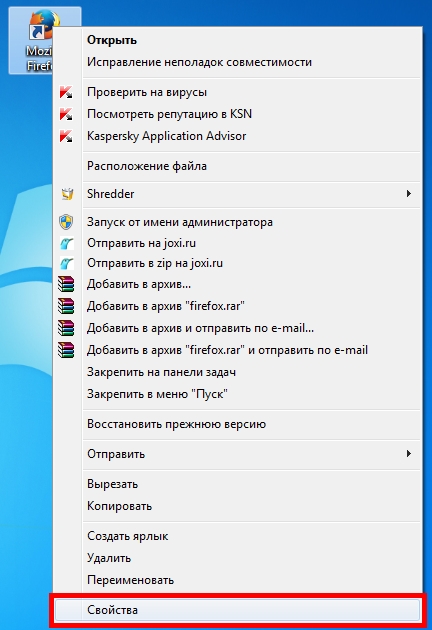
Отворете свойствата на прекия път "Mozilla Firefox" (дясно кликване на мишката - "Properties").
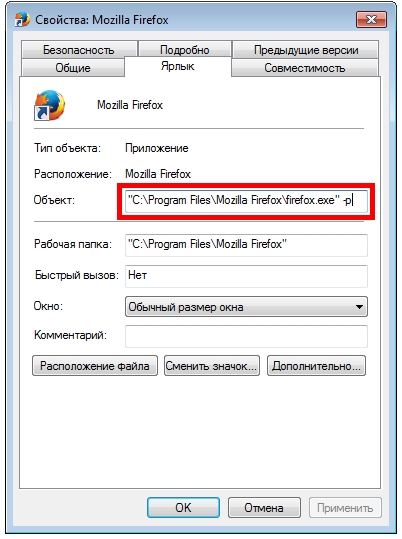
В прозореца, който се появява на линия "C: \ Program Data \ Mozilla Firefox \ firefox.exe" трябва да завърши през "-p" пропастта. И натиснете ОК. Тя трябва да изглежда така:
"C: \ ProgramData Mozilla Firefox \ firefox.exe \" -p
Сега стартира браузъра използването на този пряк ще доведе до откриването на профилите на диспечера на прозорци.

За повечето потребители, техния профил, наречен "по подразбиране", т.е. - "по подразбиране". Напред:
1. Трябва да кликнете върху бутона "Create". Чета с интерес разяснение от Firefox и натиснете бутона "Next".
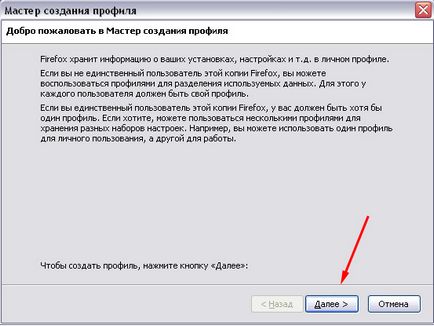
2. Въведете името на новия профил и klatsnut "Край".
- Можете и да оставите предложения поименен "Default User", но за да се подобри безопасността, и само за удобство, тя трябва да бъде променена.
- Името на профила може да се настрои на руски. Но това се препоръчва - латински, защото това ще ви помогне в бъдеще да се избегнат редица проблеми.
- Папка за съхранение, можете да се (синята стрелка на фигура 3) настроен, но това не е задължително.
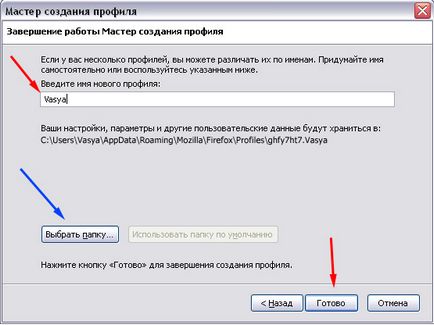
Създаване на преки пътища за всеки профил.
Ако е така, и се оставя на браузъра етикет с допълнителни бележки на "Firefox -p", а след това всеки път, когато стартирате програмата, ще бъде необходимо, за да изберете желания профил, като кликнете с мишката и натиснете "Старт Firefox". В този случай, от кърлеж трябва да се премахне "не питай при стартиране".

В противен случай, следващия път, когато стартирате браузъра програма не е "търсене" нищо, а отворите същия профил.
Но! Ако машината се използва от хора от различни нива на компютърни познания (има майка различен-баба), най-добре е да се създадат отделни комбинации за всеки от тях. Ако вашият компютър работи, например, Боб и Мария, трябва да:
- Създаване на копие на съществуващата прекия път. Преименуване за удобство "Вася. Горният метод за отваряне неговите свойства и след "firefox.exe -р" да се добави (разделени с пространство а) потребителско име Вася:
"C: \ ProgramData \ Mozilla Firefox \ firefox.exe" -p Вася - Повторете тези стъпки за потребителя Маша.
Обърнете специално внимание на правилното разполагане на пропуските в пътищата на преки пътища! Всички ключове, като -p - за въвеждане на латинската азбука!
В резултат на това на работния плот ще бъде три раздела:
- Shortcut "Mozilla Firefox". Тя трябва да бъде оставен за удобство на по-нататъшна работа по създаването и т.н. браузъра профили.
- Вася. Този етикет скоро ще пусне Firefox с потребителски профил, Вася. Със своя любим създадена начална страница, отметки, история на посетените сайтове, запазени пароли и т.н.
- Маша. Този пряк път ще стартира в браузъра на личните данни и потребителски настройки Маша.
Тази проста техника може да помогне в решаването на компютърно семейни проблеми, в духа на "Кой изтри паролата ми съученици?!". В допълнение, това действие повишава безопасността на съхранението на лични данни за всички браузъра на потребителя.